Hvordan lage en QR-kode for en nettside?
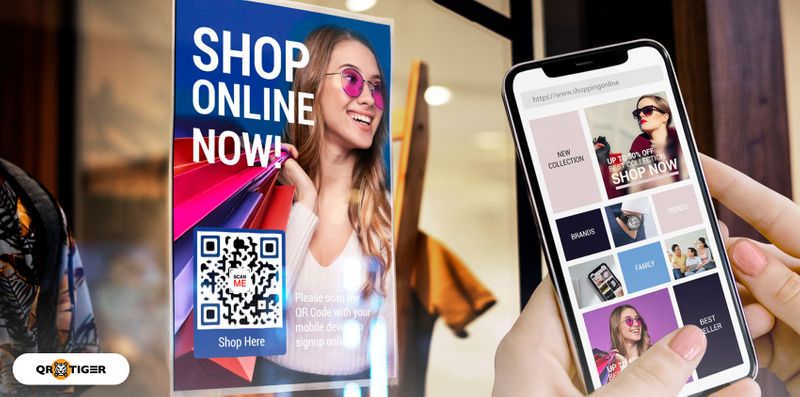
En nettside QR-kode oppretter en QR-kode for en lenke. Den lar brukerne skanne og umiddelbart få tilgang til nettsiden din uten å måtte taste.
For å lage en, kopier bare URLen din, lim den inn i en QR-kodegenerator med logo, og del den. Dette raske og effektive verktøyet gjør det enklere enn noensinne å koble seg til sitt publikum.
I denne artikkelen vil vi veilede deg om hvordan du lager en QR-kode for nettstedet ditt, fremheve funksjoner som sporing av skanninger og innstilling av utløpsdatoer, og dele tips for optimale resultater.
Innholdsfortegnelse
Her er hvordan du lager en QR-kode for en nettsidelink på 9 raske trinn.
Vil du gjøre nettsiden din lett tilgjengelig med en QR-kode? Følg disse enkle trinnene for å generer en gratis QR-kode på nettet
- Gå til en gratis QR-kodegenerator på nettet.
- Velg URL-alternativet fra menyen.
- Kopier og lim inn den fullstendige lenken til siden du vil dele.
- Velg mellom dynamisk QR-kode.
- Klikk Generer QR-kode
- Tilpass din. QR-kodeskisser og farger.
- Test QR-koden din for å bekrefte at den leder til riktig nettside.
- Last ned QR-koden din i høykvalitetsformat som PNG eller SVG.
- Bruk QR-koden din på trykksaker, sosiale medier eller i markedsføringskampanjer for å øke trafikken.
Lær hvordan du kan generere en QR-kode for en lenke ved hjelp av QR TIGER-nettstedet.
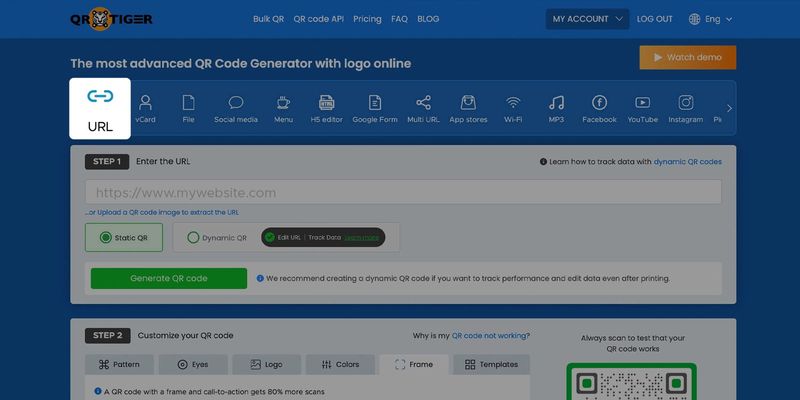
Å lage en QR-kode for en nettside lenke er raskt og enkelt når du bruker en pålitelig QR-kode generator med logo.
Følg disse trinnene for å finne ut hvordan du oppretter en QR-kode for en lenke som er tilpassbar og effektiv:
Trinn 1. Åpne en dynamisk QR-kodegenerator nettsted for å starte prosessen med å konvertere lenken til nettstedet ditt til en QR-kode.
Steg 2. Velg URL QR-kodeløsningen fra menyen. Lim inn den fullstendige lenken til nettsiden din i inndatafeltet for å begynne å gjøre lenken din om til en QR-kode.
Trinn 3. Velg en dynamisk QR-alternativ i stedet for statisk. Dette lar deg redigere lenken din, spore skanninger og rette mot brukere selv etter at QR-koden er generert.
Steg 4. Tilpass QR-koden din ved å justere farger, mønstre og kanter, og til og med legge til logoen din.
Et tilpasset QR-kode samsvarer med merkevaren din og oppfordrer til flere skanninger.
Trinn 5. Gjør en QR-kode test Bruke ulike enheter og operativsystemer for å sikre at det leder brukerne til riktig nettsted.
Trinn 6. Last ned og del QR-koden din. 
Hvorfor bør du generere en dynamisk nettside QR-kode?
En stor fordel med å skape en dynamisk nettsted QR-kode dens fleksibilitet til å endre, spore, og administrere QR-koden din etter den er opprettet.
Det er en ideell løsning for alle som utforsker hvordan man lager en QR-kode for en lenke som kan tilpasse seg endrede behov og gi innsiktsfulle data.
Dynamiske koder gir brukere muligheten til å spore kundens engasjement, analysere skannernes atferd og oppdatere QR-koder uten å trykke dem på nytt.
Uansett om du ønsker å forbedre kundekontakt eller planlegger en målrettet markedsføringskampanje, gir dynamiske koder en usammenlignbar funksjonalitet og fleksibilitet.
Rediger landingssider.
Dynamiske QR-koder La deg endre innholdet i alle QR-kodene på nettstedet ditt når som helst og omdirigere dem til annen informasjon under markedsføringskampanjen din.
Den brukervennlige grensesnittet til QR TIGER lærer deg enkelt hvordan du kan få en QR-kode for en nettside.
Du kan for eksempel henvise publikum ditt til en artikkel i dag som gir informasjon om produktene eller tjenestene dine.
Og i løpet av de neste ukene kan du endre QR-kodene på den dynamiske nettsiden din slik at de leder besøkende til en side med brukeranmeldelser av produktet eller tjenesten din.
Spore QR-kodeskanninger.
Du kan holde oversikt over hvor mange skanninger du får ved å bruke dynamiske QR-koder.
Dette fugleperspektivet på kundeadferd hjelper deg med å måle suksessen til QR-kode markedsføringstiltakene dine og. beregn avkastning på investeringene
Å spore skanninger gir deg verdifulle innsikter og veileder også fremtidige kampanjer, noe som tydeliggjør hvorfor det er essensielt for enhver markedsfører å lære hvordan man oppretter en skanningskode for et nettsted.
Omdiriger skannerne dine ved hjelp av Google Tag Manager.
Dynamiske koder kan integreres med verktøy som Google Tag Manager for å retargete brukere som skanner kodene dine.
Ved å bruke denne funksjonen kan du levere personlig tilpassede annonser eller oppfølgingsinnhold, noe som hjelper deg med å holde kontakten med publikumet ditt.
Hvis du noen gang har lurt på hvordan du kan lage en QR-kode fra en lenke som harmonerer med avanserte markedsføringsteknikker, så er dette svaret.
For eksempel kan en e-handelsbedrift retargete skannere med annonser som viser produktene de så på. øke sjansene for konverteringer og kundelojalitet.
Motta e-postvarsler når QR-koden din skannes
Når du genererer en dynamisk QR-kode, kan du aktivere skannevarslingsalternativet.
Dette lar deg motta en e-postvarsling hver gang noen skanner en av QR-kodene dine.
Kampanjekoden, antall skanninger og datoen QR-koden ble skannet, er alle inkludert i dataene.
Du kan velge hvor ofte du ønsker å motta skannrapporten. Det kan være enten timevis, daglig, ukentlig eller månedlig.
Konfigurer et passord for QR-koden din.
Du kan bruke dynamiske hurtigsvars-koder for å aktivere passordfunksjonen og sette et passord for QR-koden din.
Den passordbeskyttede funksjonen er passende for sensitive filer eller eksklusivt innhold.
Sett en dato for at QR-koden din skal utløpe.
En annen fordel med å bruke dynamiske koder er at det QR-kode utløper funksjon som lar deg sette en grense for gyldigheten til koden din.
For eksempel kan en butikkeier sette en utløpsdato på en rabatt QR-kode når den når 50 skanninger. Etter å ha nådd grensen, vil QR-koden automatisk utløpe.
Det er et flott verktøy for merkevareeiere når de tilbyr et tidsbegrenset tilbud for en kampanje eller rabatt.
7 tips for å oppnå ønsket resultat av QR-koden på nettstedet ditt
For å sørge for at QR-koden på nettsiden din gir best mulig resultater, er det viktig å implementere nøkkelstrategier som forbedrer effektiviteten.
Her er 7 essensielle tips for å hjelpe deg med å maksimere engasjementet og skape flere skanninger fra målgruppen din:
Optimaliser landingssiden for mobil
Siden de fleste QR-kodeskanninger kommer fra smarttelefoner, er det viktig å sørge for at din Landingsside er mobilvennlig.
Siden burde lastes raskt – helst på under fire sekunder – for å gi en sømløs opplevelse for brukerne.
Legg til ditt bilde eller logo av ditt merke
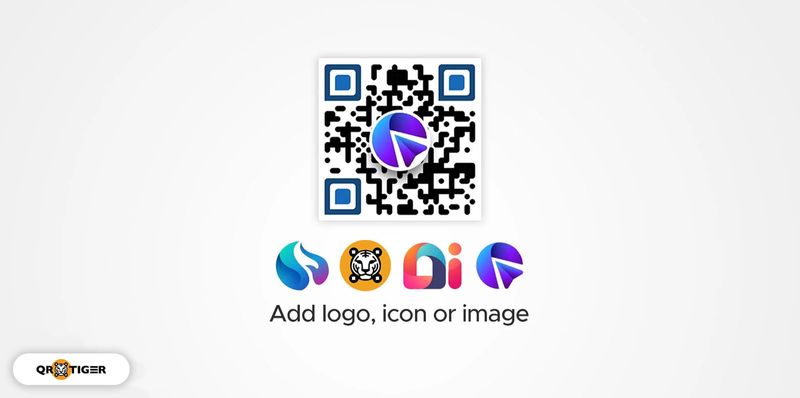
Lag QR-koden din for en lenke som en del av bedriftens identitet. En skreddersydd QR-kode vil generere flere skanninger med bedriftens logo.
Merkevare QR-koder er mer sannsynlig å bli skannet enn monokromatiske koder, med opptil 80% flere skanninger.
Inkluder en tydelig oppfordring til handling.
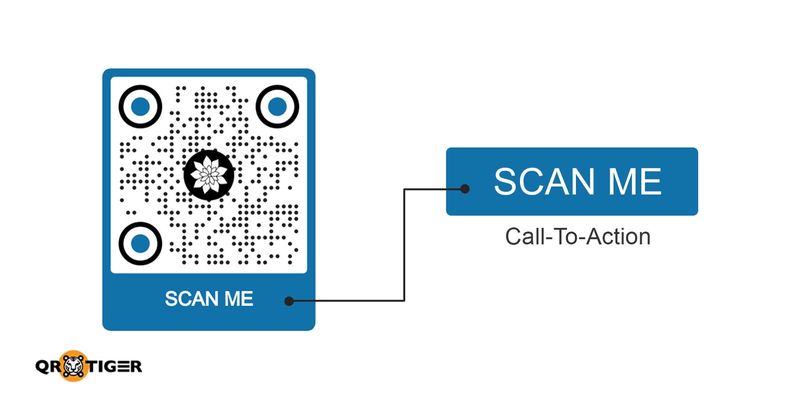
Øk engasjementet ved å legge til en overbevisende handlingsoppfordring (CTA).
Setninger som " Skan for å bestille "Thank you for your assistance." "Takk for hjelpen." Besøk vår side. Oppmuntre brukerne til å handle umiddelbart og klargjør hva de kan forvente etter skanningen.
Få riktig størrelse på QR-koden.
Sjekk om QR-koden din kan leses. Din annonsemiljø vil påvirke størrelsen på en QR-kode. Emballasjen, plakater og reklametavler vil alle være forskjellige.
Imidlertid må en QR-kode være minst 1,2 tommer (3-4 cm) stor for å kunne skannes.
QR-kode størrelse Jo lenger unna det er plassert, jo større bør det være.
Plasser QR-koden strategiskt.
Plasser QR-koden din på synlige, lettskannede steder for å maksimere eksponeringen.
Enten det er på et produkt, en plakat eller emballasje, bør det være i fokus, og trekke oppmerksomheten naturlig til seg.
Tilpass QR-kode for visuell tiltrekning
En levende, velutformet QR-kode er langt mer sannsynlig å fange oppmerksomhet enn en generisk sort-hvitt versjon.
Tilpass QR-kodens fargevalg, mønstre og stil for å samsvare med ditt varemerke, kampanje eller formål, slik at den blir visuelt tiltalende og minneverdig.
Bruk dynamisk QR-kode.
Når du lager en QR-kode for en nettside Dynamiske nettverk er mer gunstige å bruke fordi de er endringsdyktige og sporbare.
Hvis du har tastet inn nettadressen til restauranten din feil, kan du enkelt endre QR-koden på nettsiden din og rette lenken, selv om du allerede har trykket den.
Du vil spare både tid og penger som et resultat av dette! 
Ofte stilte spørsmål
Hvordan få en strekkode for en nettside?
Det er enkelt å lage en skannbar kode for en nettside. QR-koder er todimensjonale strekkoder som kan lagre lenken til nettsiden din.
For å lage en, bare gå til en nettbasert QR-kodeskanner som QR TIGER. Velg deretter URL QR-kodeløsning og legg til lenken til nettsiden din. Generer QR, tilpass den, og last den ned for enkel deling av nettsiden.
Hvordan å lage en QR-kode som åpner en nettside?
For å åpne en QR-kode for en nettside, pek kameraet ditt mot QR-koden og vent 2-3 sekunder for innholdet i QR-koden å vises.
Hvordan lage en QR-kode for en lenke?
For å lage en QR-kode for en lenke, lim inn lenken eller URL-en du vil konvertere til en QR-kode inn i URL QR-kodegeneratoren, og bytt deretter fra statisk til dynamisk QR for å oppdatere URL-en til en annen URL for flere kampanjer. 


